MAME模拟器0.167绿色版
- 系统大小:47.63 MB
- 系统语言:简体中文
- 更新时间:11-06
- 授权方式:免费软件
- 推荐星级:
MAME模拟器0.167绿色版是一款让用户可以体验所有街机游戏的模拟器工具。相信街机游戏对大多数的80后和90后来讲,都充满了深深的回忆。而现在这些街机游戏店基本上都不在了,所
MAME模拟器0.167绿色版是一款让用户可以体验所有街机游戏的模拟器工具。相信街机游戏对大多数的80后和90后来讲,都充满了深深的回忆。而现在这些街机游戏店基本上都不在了,所以我们只能够通过MAME模拟器0.167绿色版在自己的电脑上来寻找这些回忆了哦!
MAME模拟器0.167绿色版不仅重现了众多的经典街机游戏,同时这款软件还提供了一些特别的辅助功能,我们利用这些功能就可以帮助自己更快速通关哦!

软件功能
键盘 O + K --- 开始游戏
键盘 任意一个键 --- 继续游戏
键盘 5(6、7、8) --- 投币(注意 5对应1,6对应2,7对应3,8对应4)
键盘 1(2、3、4) --- 开始选人(注意 5对应1,6对应2,7对应3,8对应4)
键盘方向键左和右 --- 选人
键盘左 Ctrl ---确定人选
键盘左 Ctrl --- 攻击
键盘左 Alt --- 跳
键盘方向键 --- 移动(上、下、左、右)
键盘左 Ctrl + Alt --- 绝招(杀死敌人的同时会使自己失血)
使用方法
1、将下载到的MAME模拟器解压缩,你会看到一个roms文件夹,这里就是存放游戏ROM文件的。注意,ROM文件必须放到这个文件夹下!
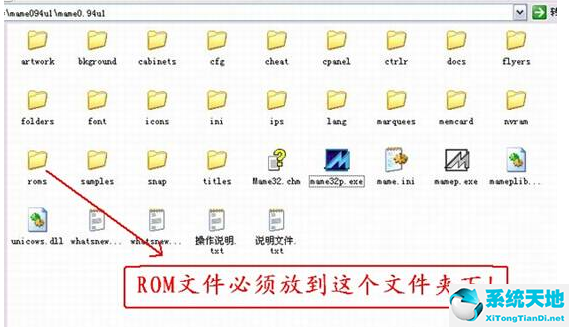
2、Roms文件夹本身里面有很多ZIP文件,千万不要删除,否则很多游戏不能运行!
3、将下载到的MAME游戏ROM,放到上面说的roms文件夹下,注意,ROM是ZIP格式,但是不要解压缩也不要更改名字,否则模拟器可能不能识别该游戏,比如下载《变身忍者》、《月球之旅》得到的文件是mwalk.zip、shadfrce.zip,就直接放到roms文件夹里面,不必为了方便记忆而改变ROM名称,模拟器会自动识别并显示游戏名字的。

4、双击mame32p.exe,就是那个M字形状的图标,打开模拟器,点文件――校检所有游戏
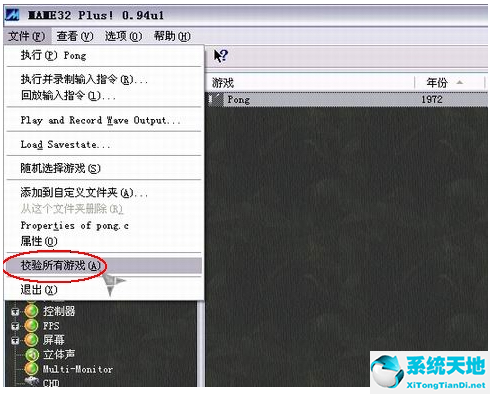
6、校检完毕后,点击左边分类栏目的,“拥有游戏”,如果你按照上面的正确步骤进行,模拟器会识别出来你添加的游戏,如图,我添加了变身忍者和月球之旅(MoonWalk):

7、添加游戏成功后,双击游戏名字就可以进入游戏了,MAME进入游戏,会提示你输入OK,这是顺序输入字母“O”和字母“K”即可如图:我进入的是变身忍者:


8、游戏按键的设定,MAME的设定很繁琐,但是可以按照你的习惯一次设定好,以后的游戏会自动按照这个设定执行的。过程,首先进入游戏(任何一个MAME游戏均可),等到游戏画面开始后,按键盘的TAB键,会出现菜单,用上下左右键选择,回车键确定,ESC键退出,如图:

然后选择第一个选项,“输入选项(全部游戏)”按回车进入按键设定菜单:
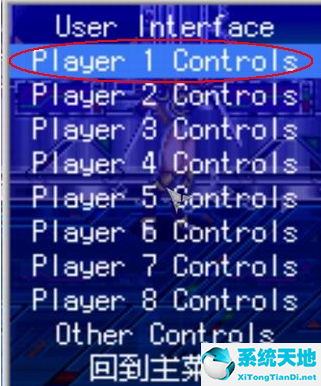
9、选择player1后回车,进入设置菜单,上下键移动选择想设定的按键,然后输入回车,
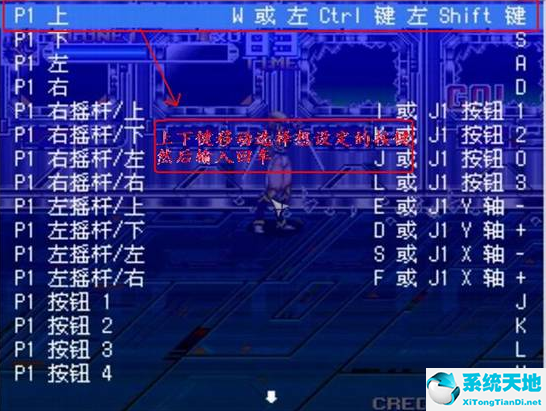
等右边出现两个三角箭头后,输入你想设定的按键,等待1秒左右就可以了

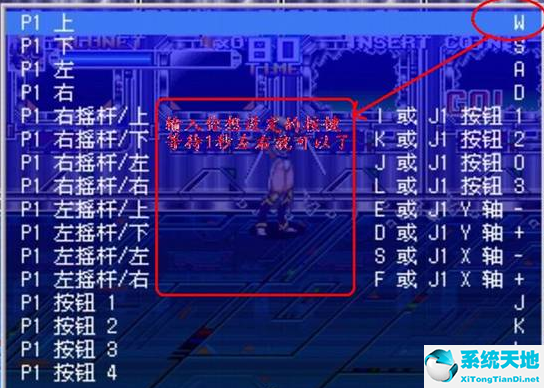
10, 如此办法,反复设定好所有按键后,用ESC键或者TAB键退回到游戏界面,就可以开心的游戏了~^_^~~
二、mame模拟器按键的设置

友情提示:这个模拟器按右上角放大或缩小按钮可切换窗口或全屏,
而且模拟器大小下可用鼠标按住拖拽!
首先一定要是中文版的菜单才能看懂。如果是英文版或者是乱码的菜单就只能自己摸索了。
进入游戏后,按Tab打开设置菜单‘↑ ↓’是上下选择,回车键是进入选项或者选定。进入键位设置页面--‘输入设置(这个游戏)’
用回车键锁定要设置的选项,然后按要设置的键位就行了。如果设置错误,按回车键锁定,再按Esc键设置成‘无’,再重新进行设置。设置好后,Tab键回到游戏,Esc键菜单后退。 (下图)
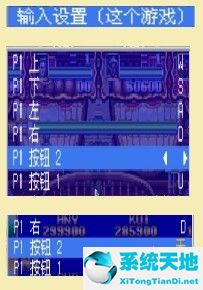
三、Mame模拟器怎样设置手柄?
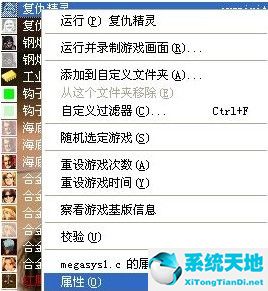
一般来说,模拟器可以自动识别手柄,但有的手柄需要安装驱动才行。
手柄连接上电脑后,在模拟器要设置手柄的游戏上点击右键--‘属性’(下图)--
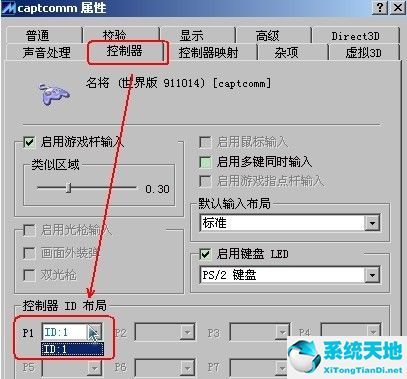
‘控制器’选项里的‘控制器ID布局’上的‘P1’修改成:ID:1(下图) ,然后确定。

再载入游戏,在Tab键菜单里进入按键设置页面,按照按键设置就行了(下图)。